Como instalar o Stock ROM no Micromax HS1 Canvas Infinity Life [arquivo de firmware]
Aa Stock Rom / / August 05, 2021
Procurando instalar Stock ROM em Micromax HS1 também conhecido como Micromax Canvas Infinity Life? então você está no lugar certo. Agora instale o firmware oficial do estoque no Micromax HS1. Micromax HS1 que funciona sob o capô MediaTek processador. Aqui, iremos guiá-lo para instalar o Stock ROM oficial no Micromax HS1 usando o software conhecido comoSP Flash Tool, Formalmente também chamado Ferramenta Flash para Smartphone. Se você instalou a ROM personalizada ou bloqueou o dispositivo, este guia será útil para corrigir a ROM de estoque ou removê-la.
O Android sempre abre a porta para várias possibilidades, como flash ROM personalizado ou kernel ou modding APK etc. Esses talentos podem ser obtidos fornecendo acesso root ao seu dispositivo ou simplesmente fazendo root no seu telefone. Nos dias de hoje, enraizar ou personalizar não é nenhuma ciência de foguete, mas as pessoas executam esses processos descuidadamente. Certos usuários realizam apressadamente o processo de modificação / root sem seguir as instruções corretamente. Isso leva ao bloqueio do dispositivo. Isso pode acontecer com qualquer dispositivo. Neste post, vamos dizer como você pode
restaurar ou desembrulhar Micromax HS1 de volta à condição de trabalho anterior.O guia é simples e fácil! Tudo que você precisa fazer é simplesmente baixar os arquivos e ferramentas de firmware fornecidos abaixo em seu PC e, em seguida, seguir as instruções fornecidas para instalar o Stock ROM no Micromax HS1 usando SP Flash Tool. Sim, este guia também é útil para recuperar, desenraizar ou corrigir qualquer problema de mau funcionamento do software.

Índice
-
1 Como instalar Stock ROM no Micromax HS1
- 1.1 A vantagem do estoque de ROM:
- 1.2 Detalhes de firmware:
- 1.3 Baixar Firmware
-
2 Etapas para instalar o firmware de estoque no Micromax HS1:
- 2.1 Pré-requisitos
- 2.2 Instruções para instalar no Micromax HS1:
Como instalar Stock ROM no Micromax HS1
Lembre-se de que este guia também é muito necessário no caso de atualização ou downgrade do firmware no Micromax HS1. Em primeiro lugar, baixe o software, Smartphone Flashtool no PC e, em seguida, atualize o telefone de volta para Stock ROM. Solicitamos que você leia as etapas cuidadosamente antes de atualizar o Micromax HS1 usando este guia.
A vantagem do estoque de ROM:
- Estoque Flash para desbloquear seu Micromax HS1
- Flash Stock ROM para corrigir o problema de loop de inicialização
- Upgrade e Downgrade Micromax HS1
- Desenraizar ou corrigir bugs no seu telefone
- Para corrigir o atraso ou travamento no Micromax HS1
- Ao atualizar o Stock ROM, você pode resolver problemas de software.
- Reverta para o estoque para obter sua garantia.
Verifique a postagem popular
- Lista de dispositivos oficial e não oficial do Lineage OS 14.1 e link para download
- Lista de dispositivos que obtêm o Lineage OS 15.0 (Android 8.0 Oreo)
- Lista de dispositivos com suporte para Lineage OS 15.1 (Android 8.1 Oreo)
- O Android Oreo está aqui: lista de dispositivos oficiais com suporte
- Lista de dispositivos suportados pelo MIUI 9 - oficial e não oficial
- Lista de todos os dispositivos AOSP com suporte para Android 8.0 Oreo
- Resurrection Remix Oreo Data de lançamento: lista de dispositivos compatíveis
LEIA ESTE CUIDADO:
Portanto, antes de pular para a configuração de atualização manual, certifique-se de ter uma boa quantidade de suco com pelo menos 80% de carga. Caso contrário, carregue o telefone. Faça backup do seu telefone no caso de você precisar dele mais tarde. Se você bloquear o dispositivo, não somos responsáveis. Faça por sua própria conta e risco. Lembre-se de que este guia é para atualizar o Stock ROM no Micromax HS1.
Detalhes de firmware:
- Arquivo Gapps: Incluído
- Dispositivo compatível: Micromax HS1
- Ferramenta com suporte: SP Flash Tool
Postagem Relacionada
- Como fazer root e instalar recuperação TWRP no Micromax Canvas Infinity
- Coleções de firmware do Micromax Canvas Infinity Stock
Baixar Firmware
| ⇬ Fazer download do arquivo | Descrição |
| Baixar | Micromax_HS1_MT6737T_SW_V12_HW_V1.0_01122017.zip |
Etapas para instalar o firmware de estoque no Micromax HS1:
Antes de instalar, certifique-se de seguir o pré-requisito e instalar os drivers e ferramentas necessários em seu PC.
Pré-requisitos
- Carregue seu telefone: Antes de prosseguir com as informações abaixo, é recomendável garantir que seu Micromax HS1 tem pelo menos 50% de carga.
- Laptop ou PC:Para realizar esta instalação, você precisa de um PC ou Laptop.
- Fazer backup do dispositivo: A primeira coisa a se prestar atenção é ao backup do dispositivo. Você pode não ser capaz de levar o backup de dados do telefone, entretanto, se você inseriu um cartão de memória no dispositivo, remova-o pelo menos para salvá-lo.
- Ferramenta Flash para Smartphone:Faça o download do ferramenta SP Flash mais recente e extraí-lo (instalar)
- Driver VCOM: Baixe o driver VCOM e instale no seu computador (ainda compatível com telefones MT67xx)
- Instale o driver mais recente: Instale o mais recente Micromax Drivers USB. [Para todos Drivers USB Android]
- Baixar: Baixe os arquivos necessários fornecidos abaixo em seu PC.
[su_note note_color = ”# fbf5c8 ″ text_color =” # 000000 ″]
Isenção de responsabilidade: Nós em Getdroidtips.com não podemos ser responsabilizados se algo der errado. Assuma o seu próprio risco!
[/ su_note]
Instruções para instalar no Micromax HS1:
Guia para instalar Stock ROM usando a ferramenta SP Flash
Guia para instalar Stock ROM usando a ferramenta SP Flash - Vídeo Tutorial
Espero que você tenha instalado o Stock ROM no Micromax HS1 com sucesso. Agora, avalie este site com seu comentário. Sempre recebemos comentários e melhorias.
Comecei minha carreira como blogueiro em 2014 e também trabalhei em uma plataforma de nicho Android para ganhar uma renda extra. Eu abordo o tópico sobre guias de instruções, atualizações de software, atualizações de ROM personalizadas e também revisão de produtos. Tenho 24 anos, concluí MBA (Master of Business Administration) pela Sikkim Manipal University.
![Como instalar o Stock ROM no Micromax HS1 Canvas Infinity Life [arquivo de firmware]](/uploads/acceptor/source/93/a9de3cd6-c029-40db-ae9a-5af22db16c6e_200x200__1_.png)

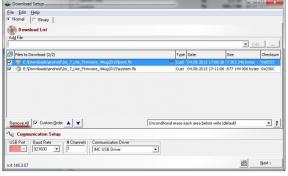
![Atualização do Android 9.0 Pie para Huawei Nova 2s [Baixe e personalize para Pie]](/f/afdae4c6615cc87c541c64c394ef8107.jpg?width=288&height=384)